VS CODE 使用SVN插件的方法步骤
2020-04-16 12:06
791 查看
1.打开VS CODE,若要使用SVN需要下载相应的插件。
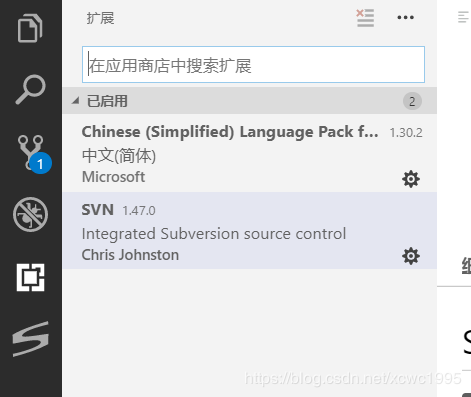
2.点击左侧
 ,在上方搜索扩展,输入“chinese”,点击第一个插件安装,可以安装中文语言,让VS CODE可读性增加。
,在上方搜索扩展,输入“chinese”,点击第一个插件安装,可以安装中文语言,让VS CODE可读性增加。
3.在上方输入SVN,安装第一个搜索结果-SVN插件。

4.安装之后,需要对SVN插件进行配置,配置本地SVN的命令行执行文件地址。点击左下角齿轮,选择“设置Settings”。

5.在弹出的窗口上方输入“SVN”,点击任意的
 。
。
在右侧键入SVN bin文件的地址,如图所示。设置完毕后重启VS CODE。

按ctrl+shift+p,在弹出的命令行键入“svn”,点击svn checkout,键入SVN资源库地址
到此这篇关于VS CODE 使用SVN插件的方法步骤的文章就介绍到这了,更多相关VS CODE使用SVN内容请搜索脚本之家以前的文章或继续浏览下面的相关文章希望大家以后多多支持脚本之家!
您可能感兴趣的文章:
相关文章推荐
- StatSVN插件使用方法总结-项目代码分析工具 工作量图表生成工具
- eclipse安装SVN插件的两种方法和使用
- Eclipse中SVN的安装步骤(两种)和使用方法
- SVN在Eclipse中的安装步骤以及使用方法和建立分支
- Eclipse中SVN的安装步骤(两种)和使用方法
- Eclipse中SVN的安装步骤(两种)和使用方法
- Eclipse中SVN的安装步骤(两种)和使用方法
- Eclipse 使用 SVN 插件后改动用户方法汇总
- Eclipse中SVN的安装步骤(两种)和使用方法 (转)
- Eclipse中SVN的安装步骤(两种)和使用方法
- MyEclipse6.5 4000 安装SVN插件方法步骤
- Eclipse中SVN的安装步骤(两种)和使用方法
- eclipse使用SVN插件 不显示提交人 不显示修改后的*号 解决方法
- Sublime text 3 SVN插件及使用方法
- Sublime text 3 SVN插件及使用方法
- Eclipse中SVN的安装步骤(两种)和使用方法
- MyEclipse中svn插件安装及使用方法
- Sublime text 2/3 SVN插件及使用方法
- StatSVN插件使用方法总结-项目代码分析工具 工作量图表生成工具
- Eclipse中SVN的安装步骤(两种)和使用方法
